 Weihnachten & Neues Jahr Offer: Sparen Sie 10% bei jeder Bestellung, Gutscheincode: MEDI-KINU-IPEU, Gültig bis zu 10. Januar 2019
Weihnachten & Neues Jahr Offer: Sparen Sie 10% bei jeder Bestellung, Gutscheincode: MEDI-KINU-IPEU, Gültig bis zu 10. Januar 2019
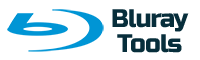
- Blu-ray Ripper für Mac Anleitung
Der Blu-ray Ripper für Mac bietet mehrere Bearbeitungsmöglichkeiten, wie Blu-ray Dateien schneiden, Bild zuschneiden, Wasserzeichen hinzufügen, Untertitel, Tonspuren (Sprachen) hinzufügen, Effekte hinzufügen, 3D einstellen.
Zuerst lad sich Bluray Ripper für Mac herunter und installieren.
Schritt 1: Bluray Dateien in den Blu-ray Ripper für Mac importieren
Klick auf 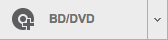 . Wähle Blu-ray Quelle aus: Laufwerk, Datei-Ordner oder ISO-Datei. Dann importiere Blu-ray Dateien in das Programm.
. Wähle Blu-ray Quelle aus: Laufwerk, Datei-Ordner oder ISO-Datei. Dann importiere Blu-ray Dateien in das Programm.
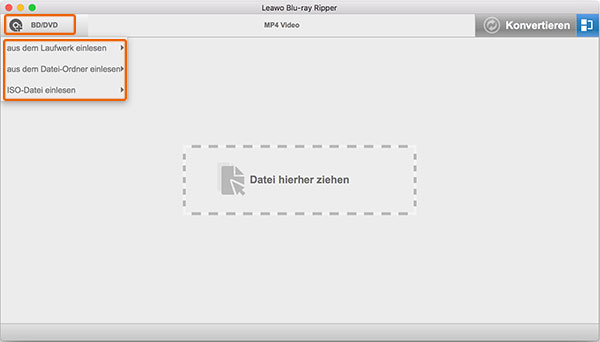
Nach der Auswahl von Blu-ray Dateien, kannst Du auswählen, Ganzer Film, Hauptfilm oder Benutzerdefiniert zu importieren und zu rippen.
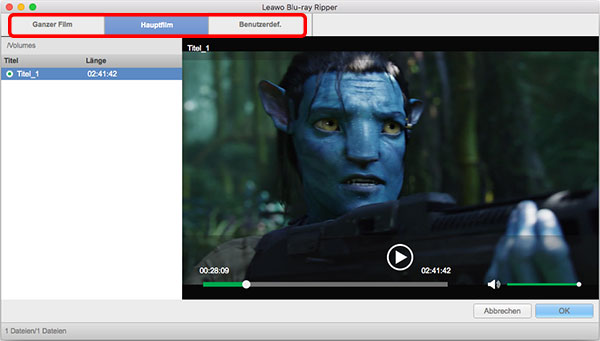
Schritt 2: Blu-ray Dateien bearbeiten
Der Blu-ray Ripper für Mac bietet mehrere Bearbeitungsmöglichkeiten für Blu-rays. Klick auf  , öffnet sich ein Bearbeitungsfenster.
, öffnet sich ein Bearbeitungsfenster.
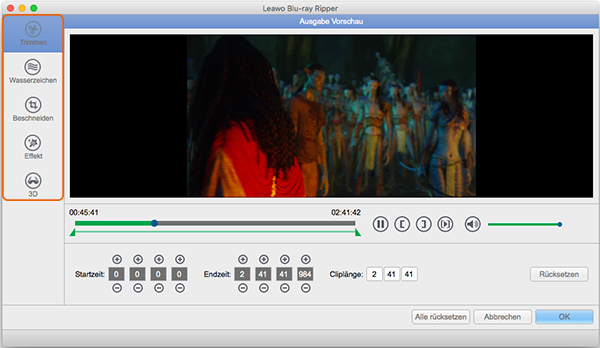
Effekte bearbeiten
Klick auf "Effekt". Hier kannst Du Helligkeit, Sättigung, Kontrast, Volumen anpassen.
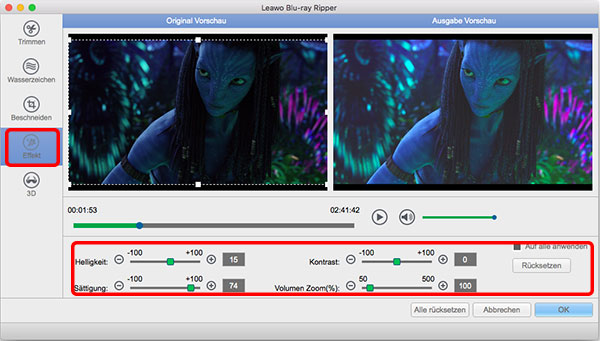
Clips erstellen
Klick auf "Trimmen". Stelle Start- und Endpunkt für die Datei, um Clips zu erstellen und Clips zu rippen.
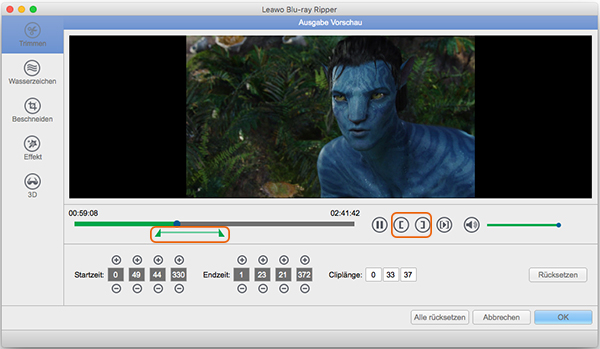
Bild zuschneiden
Klick auf Beschneiden. Hier kannst Du Bilder zuschneiden, das Seitenverhältnis auf 16:9, 4:3 oder benutzerdefinierten Wert einstellen, die schwarzen Balken entfernen usw.
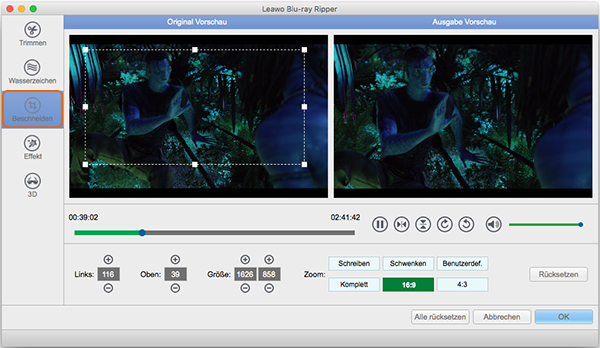
Wasserzeichen hinzufügen
Klick auf Wasserzeichen. Das Programm erlaubt Bild- oder Text-Wasserzeichen hinzuzufügen. Du kannst auch Textart, Farbe, Position einstellen.
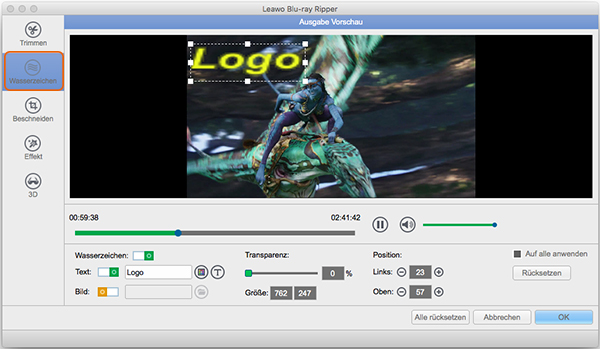
3D anpassen
Klick auf 3D. Hier kannst Du 3D Effekt einstellen. Rot/Cyan, Rot/Grün, Rot/Blau, Blau/Gelb, Verschachtelt, Side by Side sind unterstützt.
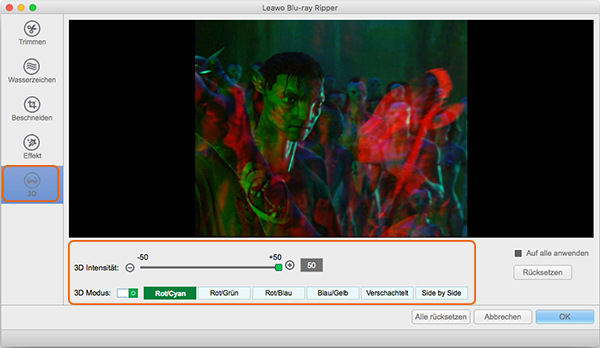
Untertitel
Auf der Programmoberfläche klick auf die Drop-Down-Liste von Untertitel. Hier kannst Du den gewünschten Untertitel auswählen und umwandeln.
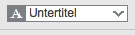
Audiospuren auswählen
Auf der Programmoberfläche wähle die gewünschte Tonspure unter "Audio" aus.
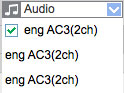
Download Blu-ray Ripper für Mac und probiere die Bearbeitungsfunktion selbst aus. Viel Vergnügen.
Datenschutz | Geschäftsbedingungen | Sitemap | Über Uns
Copyright © 2008 - 2019 https://www.bluraytools.de Alle Rechte vorbehalten.
iPod®, iPhone®, iPad®, iTunes® und Mac® sind Trademarken von Apple Co.Ltd, registriert in den USA und anderen Ländern.